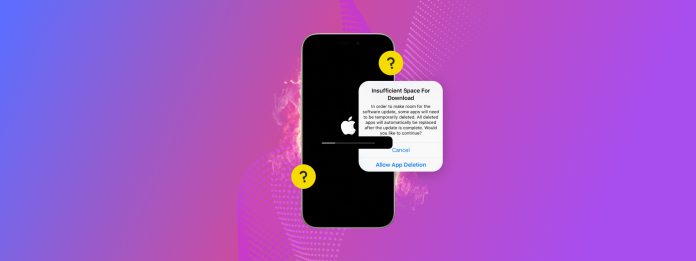
Geeft iOS je de melding “onvoldoende ruimte” wanneer je je iPhone probeert te updaten? Helaas zal deze fout niet vanzelf verdwijnen – de iOS-update zal pas installeren zodra je dit probleem hebt opgelost.
Gelukkig zijn er verschillende manieren om deze fout te verhelpen, afhankelijk van welke van de bekende redenen het (in jouw geval) veroorzaakte. Om je te helpen, hebben we een eenvoudige gids geschreven om je te helpen erachter te komen waarom je deze fout ziet en hoe je het kunt oplossen met 6 betrouwbare methoden.
Inhoudsopgave
Waarom zie ik “Onvoldoende ruimte” tijdens iOS-updates?
Er zijn 2 hoofdredenen waarom “onvoldoende ruimte” verschijnt wanneer u probeert uw iPhone bij te werken, die de methoden in deze gids proberen op te lossen:
- Niet genoeg schijfruimte op de iPhone. Wanneer je probeert iOS bij te werken, moeten de updatebestanden eerst worden gedownload en opgeslagen op je iPhone voordat ze kunnen worden geïnstalleerd. Zowel het download- als het installatieproces hebben opslagruimte nodig—als er onvoldoende ruimte is om de update te downloaden, krijg je de foutmelding.
- Mislukte updatepogingen. Als je iPhone zegt “niet genoeg opslagruimte voor update” maar die er wel is, kan het zijn dat je apparaat nog incomplete downloadbestanden van eerdere mislukte pogingen op zijn lokale opslag heeft. Deze nemen niet alleen ruimte in beslag, maar kunnen ook deze fout veroorzaken door corruptie (zie Methode X).
6 Manieren om de “Onvoldoende Ruimte” iOS Update Fout te Verhelpen
In deze sectie leren we je 6 effectieve manieren om onvoldoende ruimte voor het downloaden van updates op je iPhone op te lossen. De methoden die we hebben gekozen, richten zich op het vrijmaken van net genoeg ruimte voor een iOS-update (door nutteloze gegevens te verwijderen) of het omzeilen van de beperking met behulp van een Mac.
Methode 1: Update uw iPhone met een Mac of PC
Als je een Mac hebt, is de beste manier om een iPhone zonder opslag bij te werken, je Finder (Mac) of iTunes (Windows) te gebruiken om de iOS-update te installeren. Hierdoor kun je de initiële opslagvereisten van de update omzeilen, omdat de updatebestanden naar je computer worden gedownload in plaats van direct naar je iPhone. Zolang je iPhone genoeg ruimte heeft voor de installatie zelf, zou de update moeten slagen.
Stap 1. Verbind je iPhone met je Mac door de juiste kabel te gebruiken.
Stap 2. Open Finder en klik op je iPhone in de linker zijbalk.
Stap 3. In de Algemeen tab onder de Software sectie, klik op Controleren op updates .
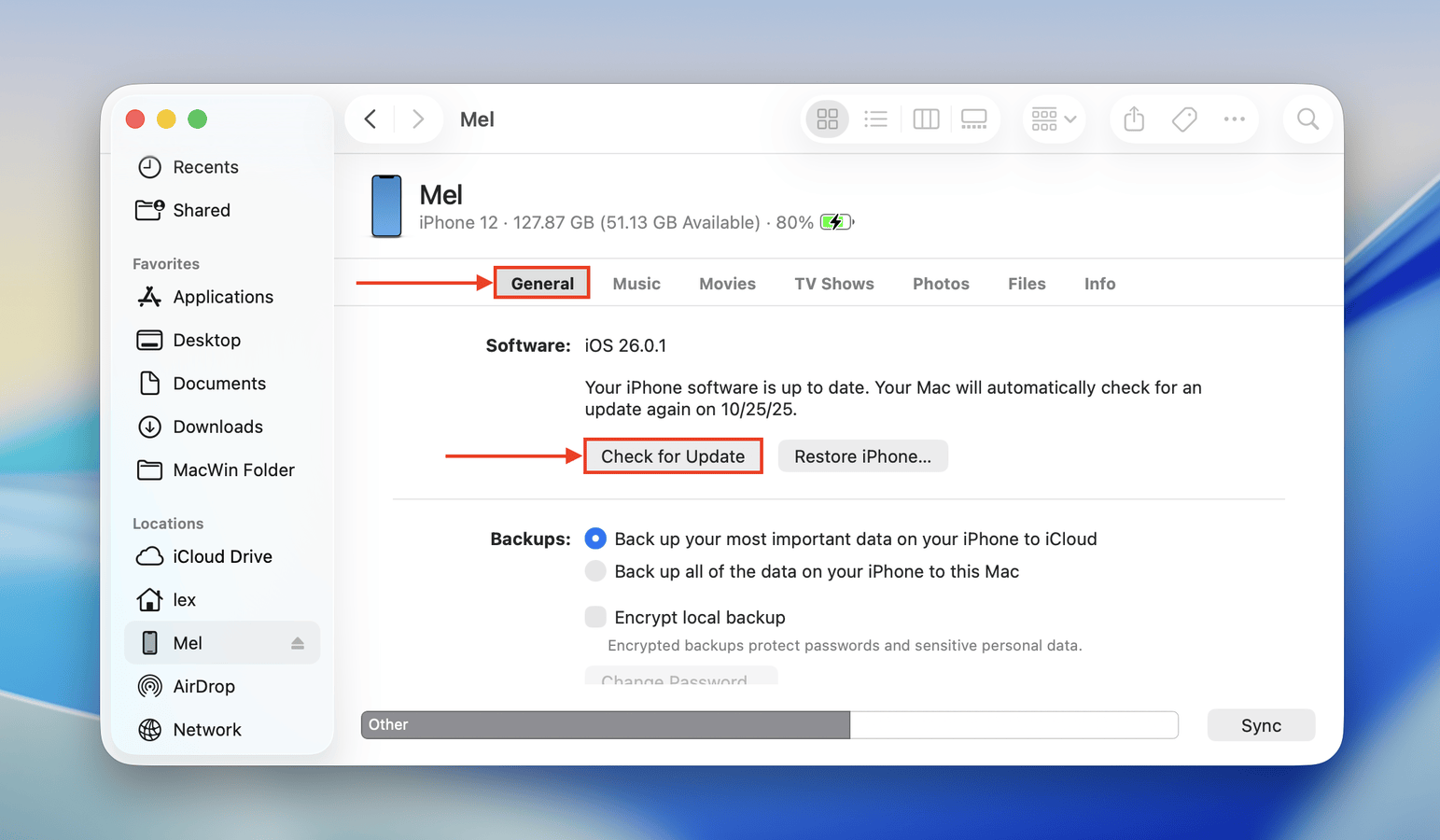
Als er inderdaad een update beschikbaar is, zou je gevraagd moeten worden om je apparaat te Download en Bijwerken . Volg simpelweg de aanwijzingen op het scherm.
Methode 2: Verwijder rommel uit de bibliotheek
Als je veel foto’s en video’s hebt, heb je waarschijnlijk ook veel nutteloze rommel in je bibliotheek. Overweeg het gebruik van iPhone schoonmaakapps, die je kunnen helpen om rommel in bulk te elimineren. Aangezien ze na verloop van tijd gigabytes aan ruimte kunnen innemen, is het opruimen van al het afval in je bibliotheek in één keer een geweldige manier om ruimte vrij te maken voor een update.
Er zijn verschillende apps waaruit je kunt kiezen, maar we raden voor deze gids een app aan genaamd Clever Cleaner: AI opruim-app. Het is volledig gratis zonder beperkingen, en het heeft verschillende hulpmiddelen voor het opruimen van de bibliotheek waaruit je kunt kiezen.
We zullen demonstreren hoe u Clever Cleaner specifiek kunt gebruiken om vergelijkbare foto’s op te schonen en video’s te comprimeren (waardoor hun bestandsgrootte kleiner wordt), wat doorgaans de grootste impact zou hebben op uw opslagruimte zonder iets te hoeven verwijderen.
Stap 1. Open de App Store en download Clever Cleaner: AI Opruim App. Start Clever Cleaner en geef het Volledige toegang toegang tot je bibliotheek (geen zorgen—het is veilig!).
Stap 2. Tik in het onderste menu op Gelijken. Op dit punt kun je tikken op Slim opruimen om alle gelijke foto’s in je bibliotheek te verwijderen (waardoor er één exemplaar op je apparaat blijft staan). Je kunt ook individuele groepen van gelijke foto’s bekijken voor meer controle.
Stap 3. Tik vervolgens op Zware in het onderste menu. Kies of je video’s wilt verwijderen of comprimeren (voor deze demo kiezen wij compressie), en merk op dat je je video’s kunt sorteren op grootte of datum. Tik daarna op een video die je wilt verkleinen.
Stap 4. Kies ten slotte het gewenste compressieniveau en tik op de Comprimeren knop. Zodra het proces is voltooid, vraagt Clever Cleaner of je de originele (ongecomprimeerde) video in je bibliotheek wilt bewaren of wilt verwijderen. Verwijder deze om ruimte te maken voor je iOS-update.
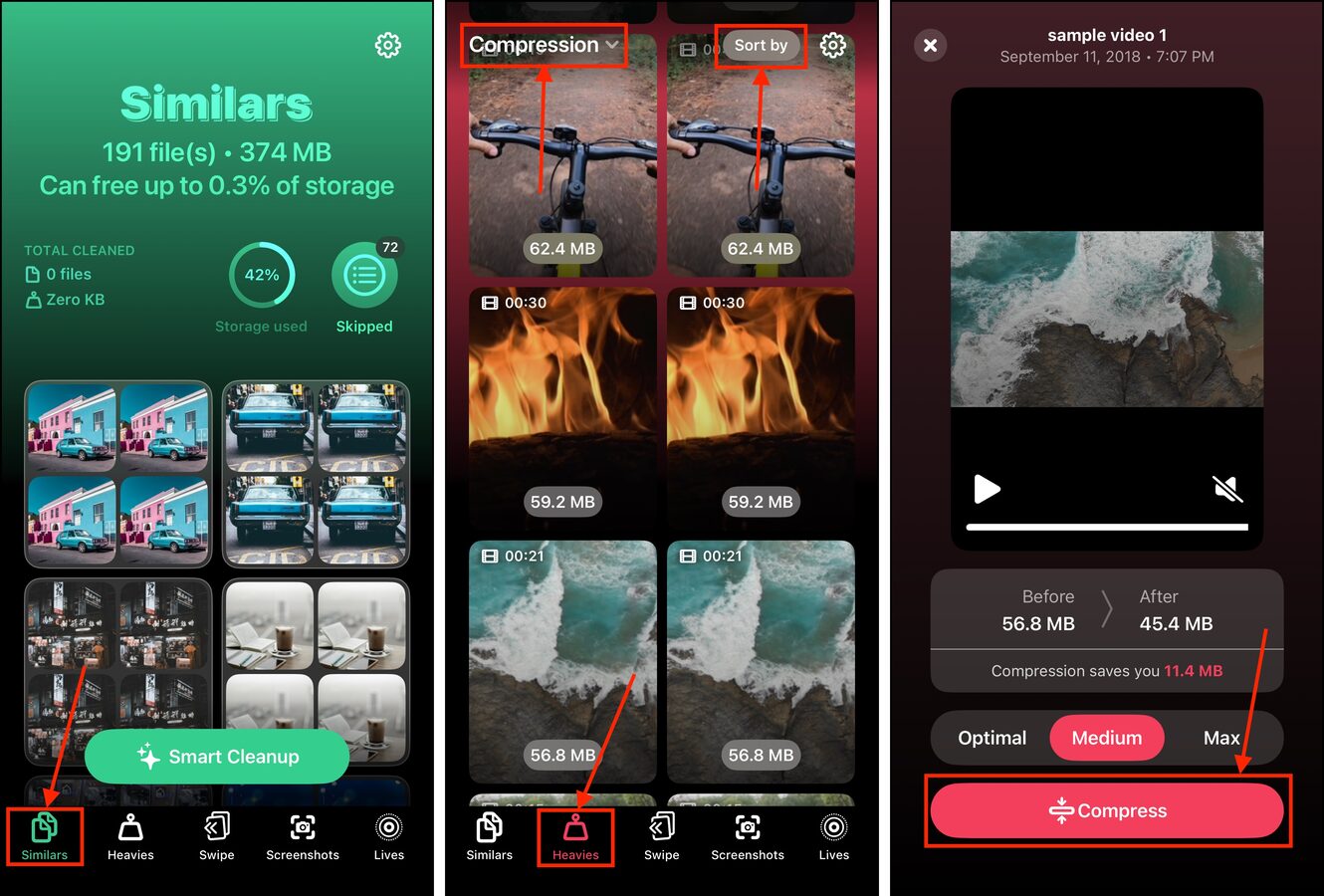
Zorg ervoor dat je deze foto’s en video’s opnieuw verwijdert, deze keer uit de map Onlangs Verwijderd in de Foto’s app. Dit zorgt ervoor dat je daadwerkelijk opslagruimte vrijmaakt.
Methode 3: iCloud-synchronisatie voor foto’s inschakelen
Een andere geweldige manier om snel veel ruimte vrij te maken in een grote bibliotheek is om iCloud-synchronisatie voor je Foto’s-app in te schakelen.
Deze functie uploadt automatisch hoge-resolutie kopieën van je foto’s en video’s naar de servers van Apple, terwijl lagere-resolutie versies in je lokale opslag worden bewaard. Deze versies nemen veel minder ruimte in op je iPhone, zonder merkbaar kwaliteitsverlies.
iCloud downloadt tijdelijk kopieën met hoge resolutie van foto’s en video’s wanneer je ze actief bekijkt. Dus houd de Foto’s app gesloten wanneer je je update start (en terwijl het in verwerking is).
Stap 1. Open de Instellingen-app en tik op je Apple-account bovenaan in het menu.
Stap 2. In het Apple-accountmenu tik je op iCloud .
Stap 3. Scroll naar beneden naar het Opgeslagen in iCloud gedeelte. Tik vervolgens op Foto’s .
Stap 4. Schuif de tuimelschakelaar naast de Synchroniseer deze iPhone instelling naar de AAN-positie (groen). Tik vervolgens eenmaal op de Optimaliseer iPhone-opslag instelling om deze ook te activeren (zorg ervoor dat er een vinkje naast staat).
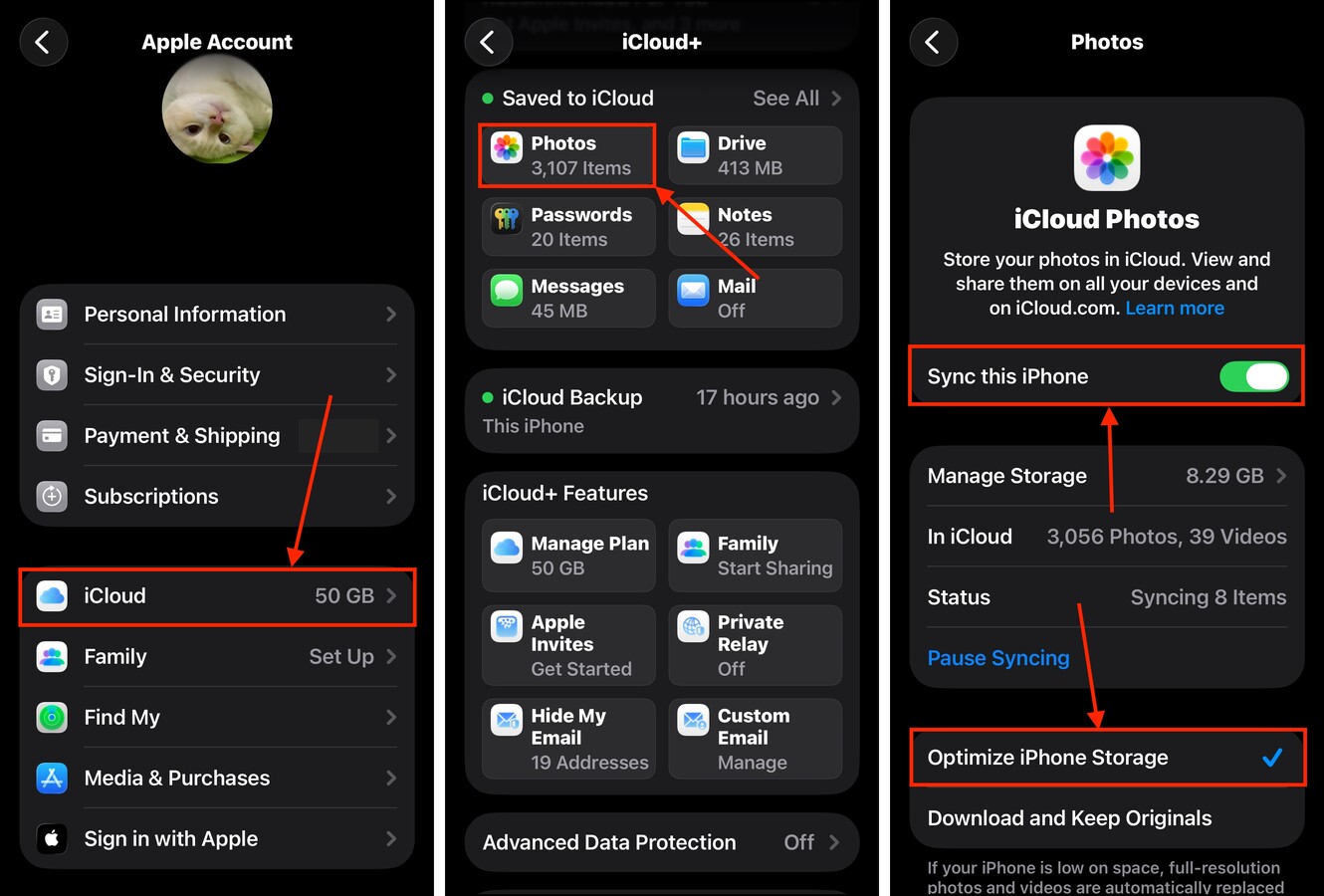
Afgezien van het wachten tot de update is voltooid, wilt u iCloud ook voldoende tijd geven om uw bestanden naar Apple’s servers te uploaden. Hoe meer foto’s en video’s u in uw bibliotheek hebt, des te meer tijd het zal kosten.
Methode 4: Verwijder apps die je niet direct nodig hebt
Toepassingen nemen meestal de grootste hoeveelheid ruimte in op een iPhone. Als je apps hebt die je niet zo vaak gebruikt of die je niet direct nodig hebt, overweeg dan om ze tijdelijk te “offloaden” – tenminste tot je je iOS-update succesvol hebt voltooid.
Offload is een iPhone-functie waarmee je de pakketbestanden van een applicatie kunt verwijderen zonder je gebruikersgegevens te wissen (wat meestal veel minder opslagruimte in beslag neemt in vergelijking met andere app-bestanden, zoals grafische middelen). Je behoudt je aangepaste app-instellingen, aangemaakte bestanden of documenten, opgeslagen voortgang van spellen en andere gepersonaliseerde gegevens die betrekking hebben op de app die je wilt offloaden.
Het ontladen maakt het ook eenvoudiger om apps opnieuw te downloaden, wat betekent dat je na de update direct verder kunt gaan waar je was gebleven.
Stap 1. Open de app Instellingen en selecteer Algemeen .
Stap 2. In het Algemeen menu, tik op iPhone-opslag .
Stap 3. Scroll naar beneden naar de lijst met apps en kies er één die je wilt offloaden. Let erop dat je je apps kunt sorteren op grootte, naam en datum van laatste gebruik.
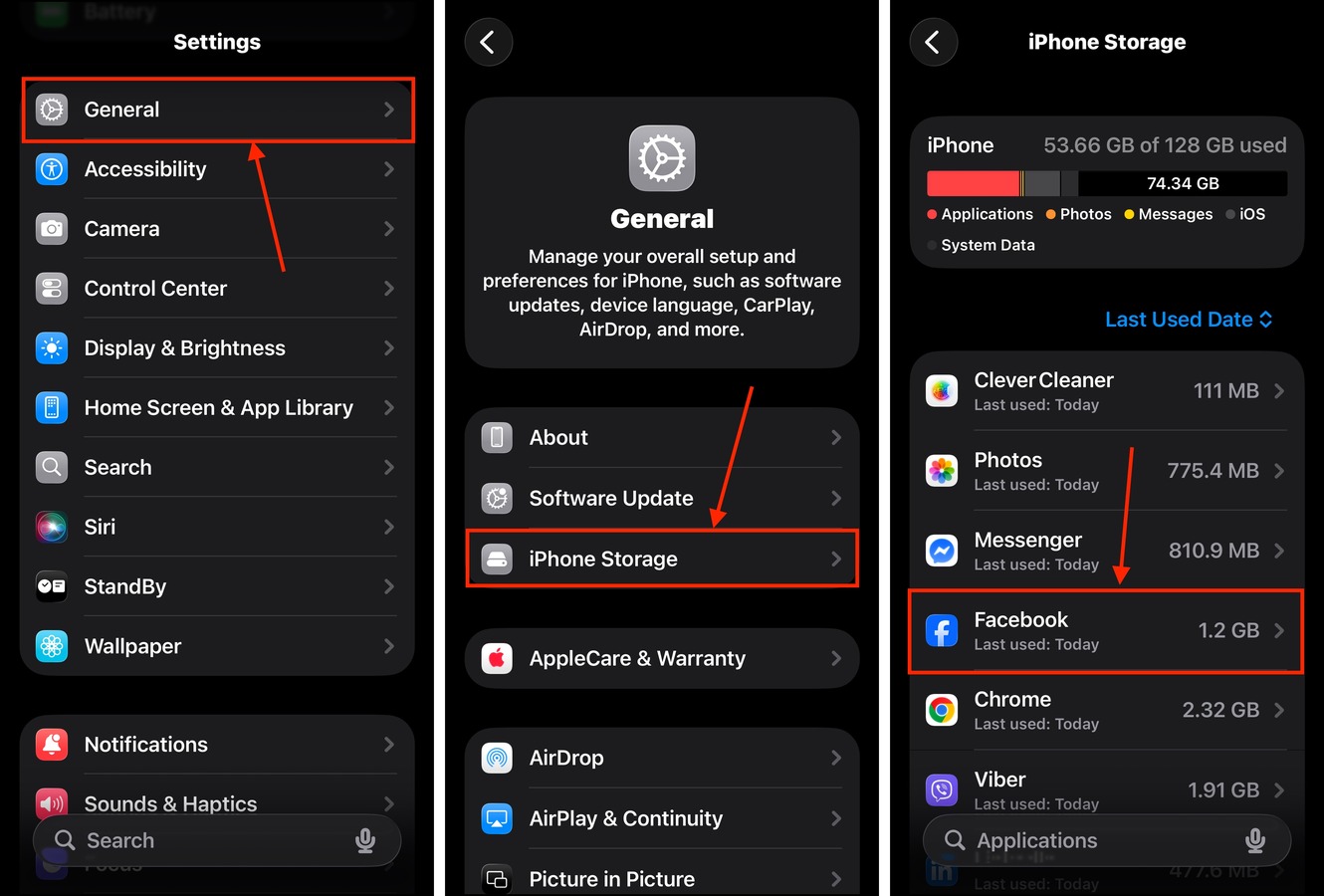
Stap 4. Tik op de App offladen knop.
Stap 5. In het pop-upvenster dat verschijnt, tik nogmaals op App offladen om de actie te bevestigen.
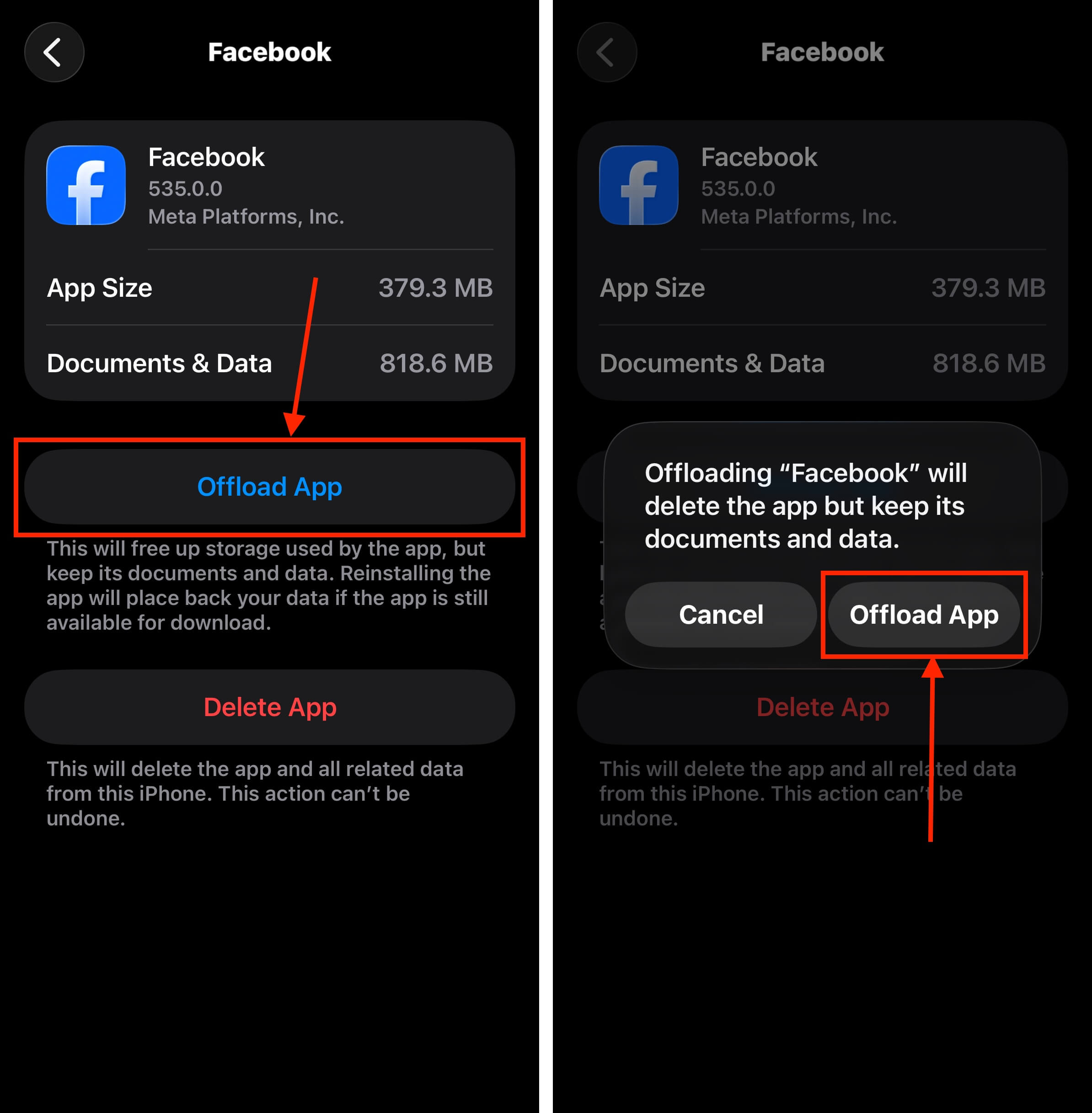
Uitgeladen apps blijven op je startscherm, maar ze zullen grijs weergegeven worden. Ze zullen ook een wolkpictogram naast hun naam hebben, waarop je kunt tikken om ze opnieuw te downloaden na het bijwerken van iOS.
Methode 5: Oude updatebestanden verwijderen
Mislukte updates kunnen mogelijk resulteren in onvolledige (en onbruikbare) updatebestanden die in je lokale opslag blijven zitten. iOS verwijdert deze gewoonlijk automatisch, maar soms kunnen ze vastlopen en handmatige verwijdering vereisen.
Gelukkig worden iOS-updatebestanden handig opgeslagen als een enkele bundel die je eenvoudig kunt verwijderen via het menu iPhone-opslag.
Stap 1. Open de app Instellingen en selecteer Algemeen .
Stap 2. In het Algemeen menu, tik op iPhone-opslag .
Stap 3. Scroll naar beneden in het menu, onder je lijst met apps. Als je inderdaad een onvolledige iOS-update hebt, vind je die hier. Tik erop.
Stap 4. Tik op Update verwijderen .
Stap 5. In het pop-upvenster dat verschijnt, tik opnieuw op Update verwijderen om de actie te bevestigen.
Zodra u dit updatebestand verwijdert, zou uw huidige iOS-updatepoging zonder fouten moeten doorgaan (als het verwijderen ervan voldoende opslagruimte op uw apparaat heeft vrijgemaakt).
Methode 6: Leeg de systeemcache van je iPhone
Gebruikt Systeembestanden veel opslagruimte? Mogelijk hebt u opgeblazen caches, die volledig onschadelijk zijn om te verwijderen. Ze kunnen ook groot genoeg worden zodat het verwijderen ervan voldoende ruimte kan vrijmaken voor uw iOS-update.
Helaas kun je Systeemgegevens niet direct verwijderen omdat belangrijke bestanden in gevaar zijn. Je kunt iOS echter automatisch zijn caches laten wissen door de videocamera van je iPhone te gebruiken.
Wanneer je begint met het opnemen van een video met je iPhone, begint iOS automatisch de lokale opslag voor te bereiden om het bestand op te slaan. Dit proces omvat het verwijderen van cachegegevens. Wij zullen je laten zien hoe het werkt:
Stap 1. Open de app Instellingen en selecteer Camera .
Stap 2. Tik Video opnemen .
Stap 3. Kies de hoogste beschikbare video-instelling, en schakel ProRes in als deze beschikbaar is.
Stap 4. Begin video’s op te nemen met je iPhone-camera. Al snel zal de tekst Hulpmiddelen vrijmaken bovenaan je scherm verschijnen, wat aangeeft dat het cache-reinigingsproces is gestart.
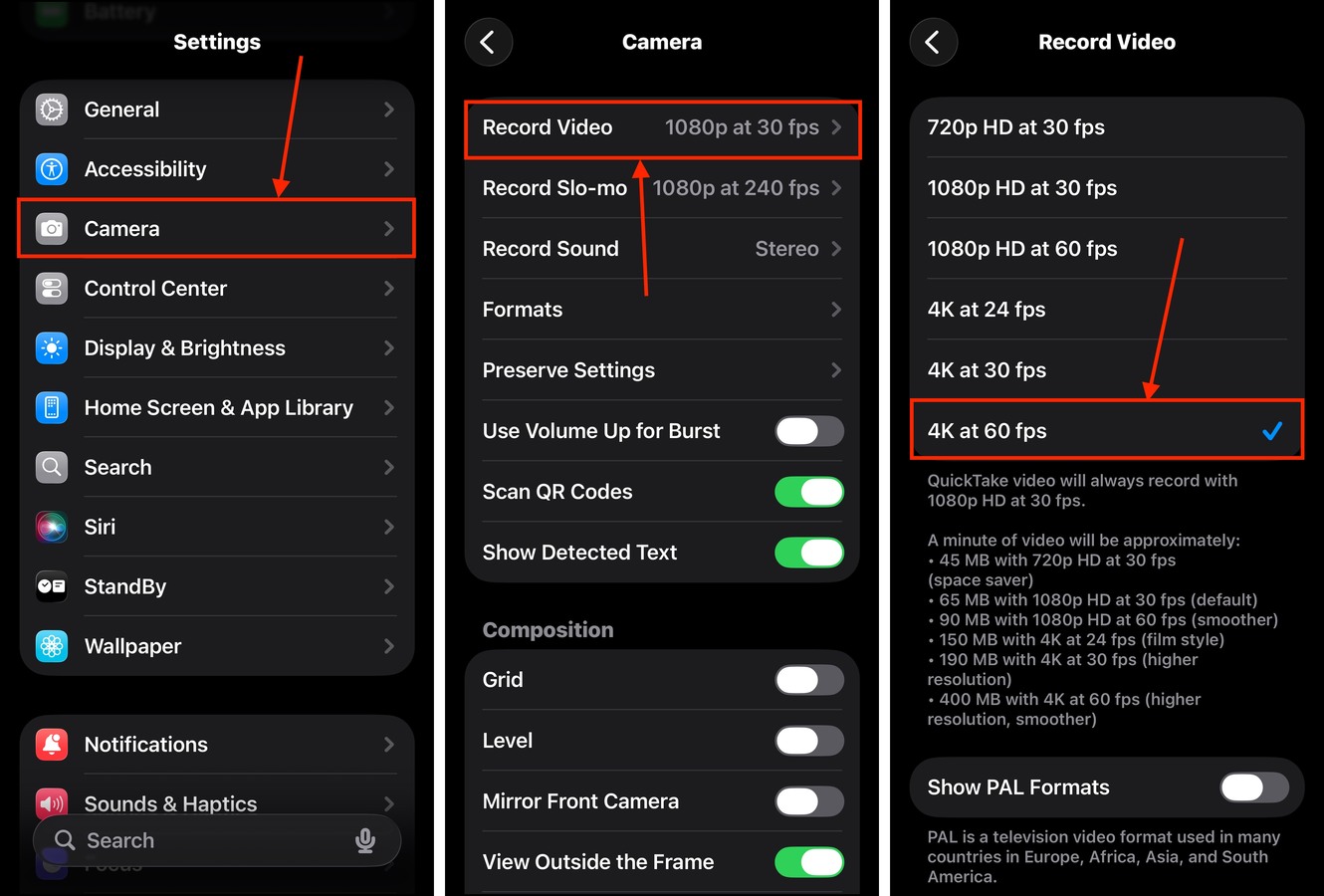
Is uw opslagruimte nog steeds onvoldoende voor iOS-updates?
iOS-updatebestanden kunnen enorm zijn, vooral wanneer je een geheel nieuwe versie installeert – bijvoorbeeld, iOS 26 vereist minstens 10 GB aan vrije opslagruimte voordat je het kunt downloaden en installeren.
Als je nog steeds niet genoeg opslagruimte hebt om je iPhone bij te werken, en je hebt al rommel verwijderd en apps offloaded, bekijk dan onze gids op ruimte vrijmaken op de iPhone-opslag zonder iets te verwijderen. We laten je andere methoden zien die je kunt proberen om opslagruimte vrij te maken wanneer je niet meer bestanden kunt verwijderen.






